हम इस समय व्हाट्सएप पर ट्रिक्स या मदद ट्यूटोरियल के साथ जारी हैं। उन्हें दिखा रहा है व्हाट्सएप बैकअप के लिए 2 तरीके हमारे सभी प्राप्त फ़ाइलों, फ़ोटो, वीडियो को सुरक्षित रखने के लिए, यदि हमें टर्मिनल को प्रारूपित करना है।
इससे पहले, लोकप्रिय इंस्टेंट मैसेजिंग एप्लिकेशन के पिछले संस्करणों में, हमारे एंड्रॉइड टर्मिनल की आंतरिक मेमोरी में हमारे व्हाट्सएप की सभी सामग्री का बैकअप लेना उतना आसान था जितना कि विकल्प का प्रवेश करना एप्लिकेशन सेटिंग और चैट और कॉल नामक विकल्प पर क्लिक करें, अबबैकअप कॉपी बनाने में सक्षम होने और Google ड्राइव के माध्यम से इसे सीधे क्लाउड पर अपलोड करने की कार्यक्षमता के बाद, ये विकल्प थोड़ा बदल गए हैं, इसलिए मैंने इस वीडियो ट्यूटोरियल को बनाने का फैसला किया है जहां मैं व्हाट्सएप की कॉपी बनाने के लिए सभी विवरण समझाता हूं सुरक्षा, Google ड्राइव में और मैन्युअल रूप से जहाँ भी हम चाहते हैं, इसे बचाने के लिए।
व्हाट्सएप बैकअप के लिए 2 तरीके
पहला - आपके Google ड्राइव खाते में क्लाउड में
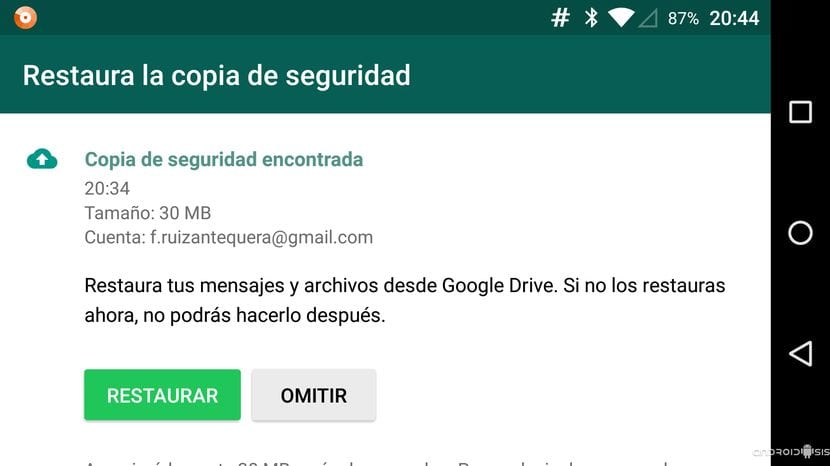
सबसे आरामदायक तरीका हमें करना है बैकअप WhatsApp, जैसा कि उन्होंने आपको इस लेख के शीर्ष पर वीडियो में पढ़ाया है, यह बैकअप विकल्प में है हमारा Google ड्राइव खाता, एक मुफ्त खाता जो हर जीमेल उपयोगकर्ता ने अपने Google ईमेल खाते के साथ स्वचालित रूप से सक्षम किया है।
व्हाट्सएप के नवीनतम संस्करणों में मानक के रूप में पहले से सक्षम इस विकल्प पर क्लिक करके, हमें कई विकल्पों को चिह्नित करने की संभावना है WhatsApp बैकअप स्वचालित रूप से या मैन्युअल रूप से किया जाता है केवल जब हम बैकअप विकल्प पर क्लिक करते हैं। स्वचालित विकल्पों के भीतर हमारे पास निम्नलिखित विकल्प हैं:
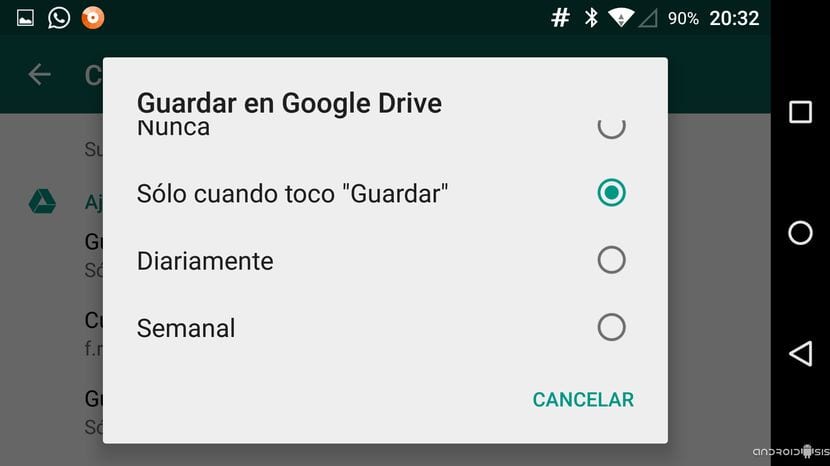
- कभी नहीं
- जब मैं स्पर्श करता हूं तभी बचत करता हूं
- diariamente
- साप्ताहिक
- महीने के
हमारे पास भी होगा जिसमें जीमेल खाते का चयन करने का विकल्प यदि हम एक से अधिक Google ईमेल खाते सक्षम हैं, तो हम व्हाट्सएप का बैकअप लेना चाहते हैं।
2 - मैन्युअल रूप से व्हाट्सएप बैकअप के लिए विकल्प
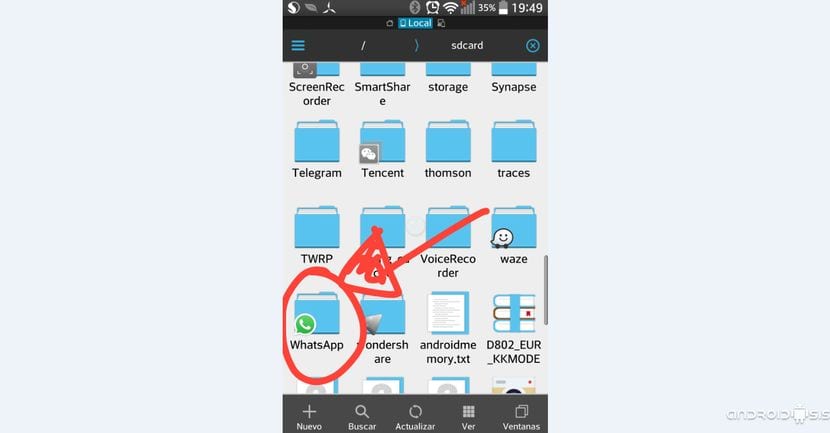
का विकल्प WhatsApp बैकअप को मैन्युअल रूप से सेव करें, अर्थात्, हमारे Android टर्मिनल की आंतरिक मेमोरी में डिफ़ॉल्ट रूप से बनाए गए व्हाट्सएप फ़ोल्डर की सभी सामग्री का बैकअप लेना उतना ही सरल है हमारे पसंदीदा फ़ाइल एक्सप्लोरर से कॉपी और पेस्ट करें। इस मामले में मैंने इसे उस वीडियो में बनाया है जिसके साथ मेरे लिए Android के लिए सबसे अच्छा फ़ाइल एक्सप्लोरर है, एक पूरी तरह से मुफ्त फ़ाइल एक्सप्लोरर जो निश्चित रूप से आप में से बहुत से लोग पहले से ही जानते होंगे और जिसे आप Google Play Store से डाउनलोड कर सकते हैं। ES फ़ाइल एक्सप्लोरर.
अंत में, आप भी कर सकते हैं व्हाट्सएप प्लस डाउनलोड करें यह आपको मैसेजिंग क्लाइंट द्वारा दी जाने वाली सुविधाओं को बेहतर बनाने की अनुमति देता है और आपको कई अनुकूलन विकल्प प्रदान करता है।

ट्रिक्स? लेकिन क्या उनके अलावा कोई और रास्ता है? एक्सडी
चलो, मैंने हमेशा उन्हें इस तरह से किया है, पहले मैन्युअल रूप से फ़ोल्डर के माध्यम से और अब Google ड्राइव के साथ, और एक चाल के रूप में उनके पास बहुत कम xD है
यदि मैं इसे दूसरा तरीका करता हूं, और फोन को बदल देता हूं, तो मैं बैकअप कॉपी कैसे स्थापित करूं?
अच्छा होगा यदि आप मारियाना का जवाब दें, क्योंकि यह वही समस्या है जो मेरे पास है। बहुत बहुत धन्यवाद!!!
नमस्ते
मैं iPhone में एंड्रॉइड व्हाट्सएप बैकअप कैसे पुनर्स्थापित कर सकता हूं?
धन्यवाद